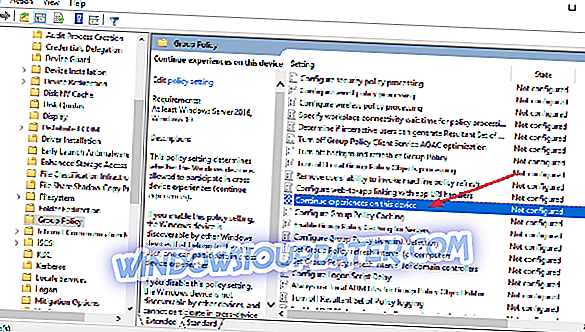Дељена искуства у оперативном систему Виндовс 10 је начин одржавања синхронизације рачунара или лаптоп рачунара. То је прилично корисна функција ако требате прећи са једне машине на другу док радите на задатку. Међутим, ако не морате да се крећете између машина, или ако сте мрежни администратор и не желите да машине у близини имају ове могућности дељења, вероватно ћете желети да искључите Виндовс 10 дељена искуства.
Три начина да искључите Виндовс 10 Схаред Екпериенцес
- Користите апликацију „Подешавања“
- Промените поставке „Правила групе“
- Користите „Уређивач регистра“
1. метод: Користите апликацију Поставке
Ово је далеко најлакше урадити, а вероватно је да ће 99% корисника наћи најпогодније. Идите у Подешавања> Систем> Дељена искуства.
На слици изнад можете да видите опцију "Дељење у близини". Можете га искључити само тако да будете сигурни да је прекидач у положају за искључивање. Погледајмо друга два компликованија метода.
Метод 2: Промените поставке „Правила групе“
Пре свега, ако нисте сигурни шта је Гроуп Полици, онда бисте вероватно требали да користите горе наведену опцију. Ако желите да знате шта је то, то је оно што Мицрософт каже:
Групна правила омогућавају администрацију засновану на правилима помоћу услуга директорија Мицрософт Ацтиве Дирецтори. Групна политика користи услуге директорија и чланство у безбедносним групама да би обезбедила флексибилност и подршку за опсежне информације о конфигурацији. Поставке правила одређује администратор. Ово је у супротности са поставкама профила које је одредио корисник. Поставке смерница се креирају помоћу уграђеног конзоле Мицрософт Манагемент Цонсоле (ММЦ) за смернице групе.
Ако желите детаљније објашњење о томе шта је 'Гроуп Полици', можете га пронаћи у Мицрософт Суппорт.
Да бисте онемогућили Виндовс 10 дељена искуства помоћу овог метода, следите ове кораке:
- Притисните тастер Виндовс + Р и откуцајте ' гпедит.мсц '
- Затим пронађите смернице групе тако што ћете пратити овај пут: Конфигурација рачунара> Административни предлошци> Систем> Правила групе
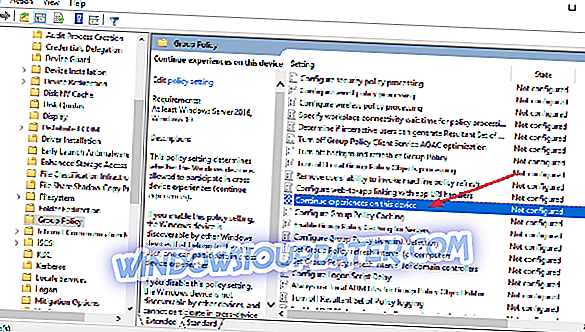
- Затим двапут кликните на 'Настави искуства на овом уређају ' и одаберите опцију ' Дисаблед '.
- ПРОЧИТАЈТЕ ТАКО: Поправите: 'Ваша мапа се не може дијелити' у Виндовсу 10
3. метод: Користите Едитор регистратора
Пре него што наставимо, подразумева се да треба да будете опрезни када мењате Регистри Едитор. Ја лично никада нисам имао проблема, али никад не знате своју лошу срећу. Осим ако нисте сигурни да прва опција изнад није за вас, избјегавам играње са регистром. Ако желите да користите овај метод, направите резервну копију целог рачунара.
Прво, притисните тастер Виндовс + р, укуцајте регедит и кликните на 'ОК'. Сада треба да пратите пут испод. Успут, можете само да копирате путању испод, да је залијепите у адресну траку, а затим притисните 'ентер'. То ће вам уштедети мало времена.
ХКЕИ_ЛОЦАЛ_МАЦХИНЕСОФТВАРЕПолициесМицрософтВиндовс.

Морамо да радимо у фасцикли званој 'Систем'. Можда већ имате системску фасциклу, у ком случају, само кликните десним тастером миша, изаберите 'нев', а затим 'ДВОРД (32-битна) вредност'. Погледајте доњу слику да бисте добили више помоћи.

Именујте нови фајл 'ЕнаблеЦдп'. Сада кликните десним кликом и кликните на 'Модифи'. Дајте датотеци вредност од једне, кликните на 'ок' и готови сте.
Ако немате директоријум под називом 'Систем', можете га креирати тако што ћете изабрати 'Виндовс', а затим десним кликом и изабрати 'Нова фасцикла'. Назовите га 'Систем', а затим следите методу која је већ описана.
Замотајте га
И ево га. Три једноставна начина да искључите Виндовс 10 Схаред Екпериенцес. Запамтите да је употреба апликације Поставке најлакши и најсигурнији начин за онемогућавање заједничких искустава. Ако осетите растућу панику сваки пут када желите да притиснете тастер Виндовс + р, вероватно би требало да користите апликацију.
Шта мислите о Виндовс 10 Схаред Екпериенцес? Да ли ти се свиђа? Још важније, да ли га заправо користите? Обавестите нас тако што ћете поделити своје мисли у коментарима испод.